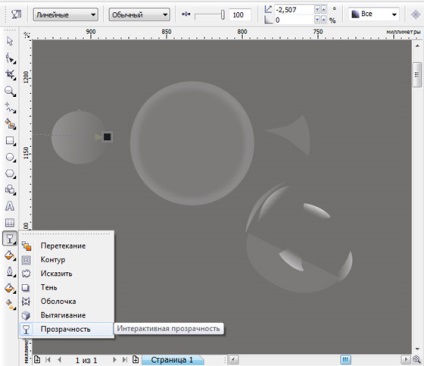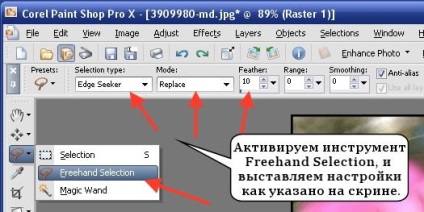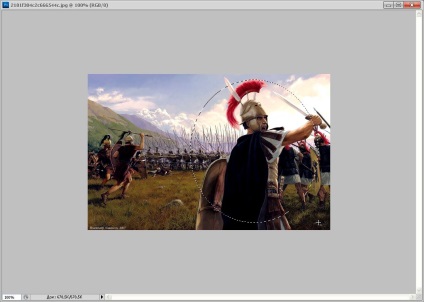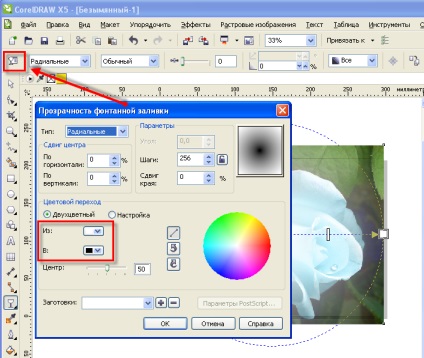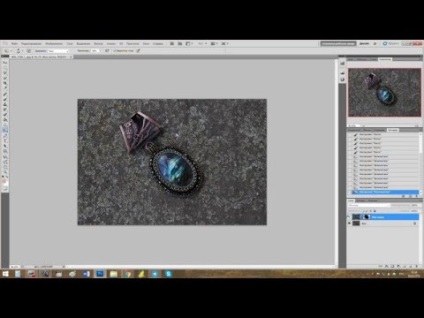Hogyan, hogy a szélek homályos Corele
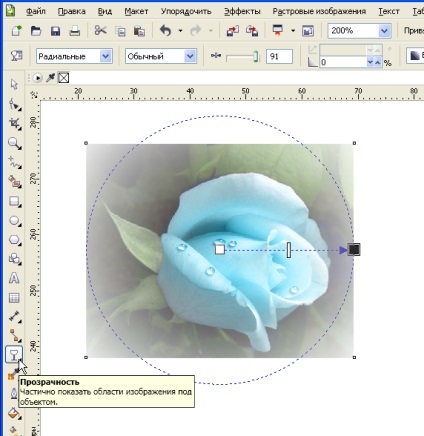
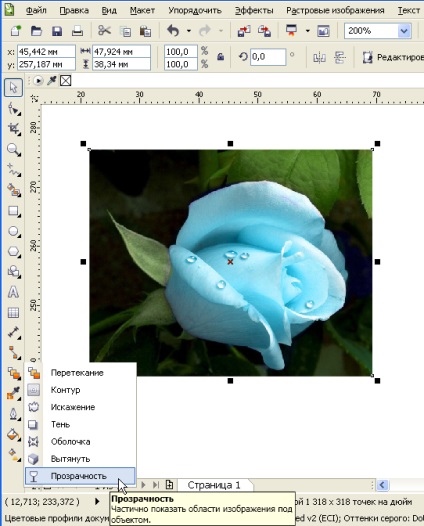
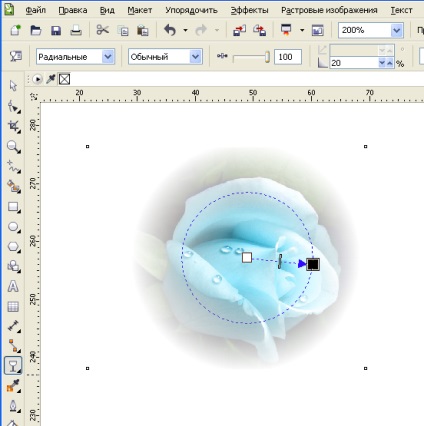
A legjobb híroldal
Kedves barátaim, ha gyötri a kérdés, hogyan lehet egy homályos háttérrel és a képeket Photoshop. akkor ez a bemutató a 100% -os. A tanulság, azt mutatják, hogy a program az Adobe Photoshop egyszerű technikák lépésről lépésre, akkor gyorsan és egyszerűen elmossa a hátteret a képeken.

És így tegyük minden egy sorban.
A bemutató fogom használni ezt.
1. Töltse le a fotót számítógépére, és nyissa meg a Photoshop Fájl → Megnyitás (File → Megnyitás vagy a CTRL + N - zárójelben együtt fordítás lesz rövidítve - egyszerűen szólva „forró” gombok lehetővé teszik, hogy időt takaríthat meg photoshop program).
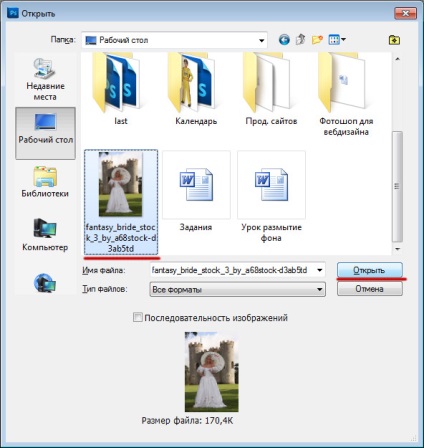
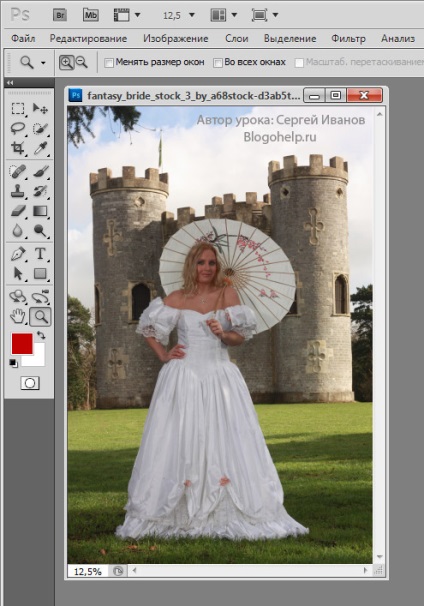
2. A kép nagyméretű, nézzük csökkenti azt (ami lehet helyezni a képernyőn, akkor kihagyhatja ezt a lépést), menj a menü Kép → Képméret (Image → Képméret. Vagy az Alt + Ctrl + I), és csökkenti a méret a képek, csináltam szélessége 500 pixel, magassága automatikusan készült 750 pixel, majd az OK gombra.

3. Tegyük 100% zoom fotókat, erre két alkalommal kattintsunk a bal egérgombbal a Zoom (Nagyítás vagy Z).
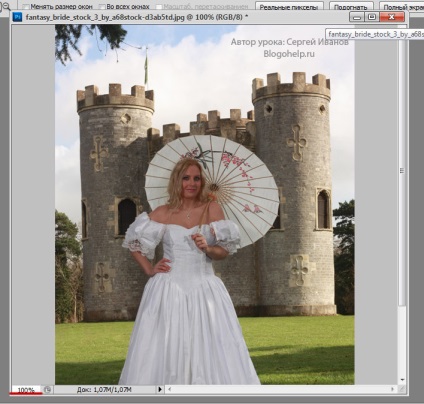
4. Ezt követően menj a Window menüben (Windows), és válassza ki a paletta Layers (Rétegek vagy F7). Megnyitja paletta dolgozó rétegek a Photoshop.
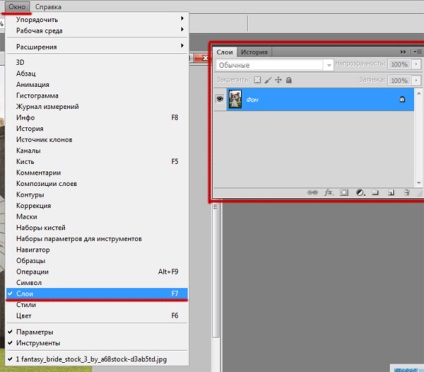
A választás a réteg, ez most az egyetlen dokumentum, kattintson jobb egérgombbal, és válassza ki az elemet létrehozása dublikat réteg (Dublicate réteg.).
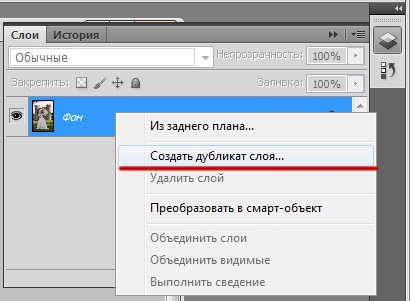
Egy példányát réteg (rétegek teljesen azonos a kezdeti egy). Mi ezt a példányt, és nyomjuk meg az OK.
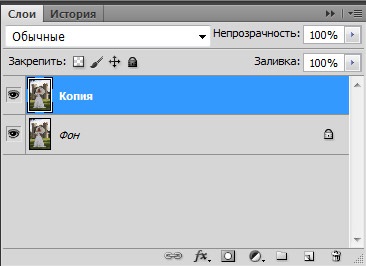
4. Lesz most létre a folt a képeken. Menj a menü Filter (Szűrő) és válassza ki a parancsot a Blur (elmosás, mint látható többféleképpen is elhomályosítja, akkor válassza ki Gaussian Blur. Gaussian Blur).
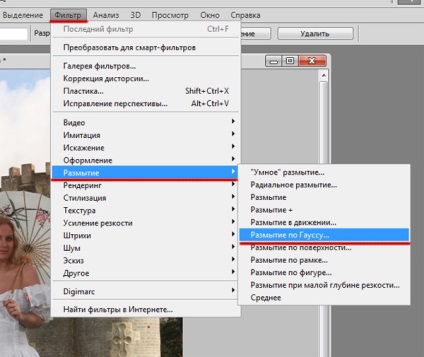
Azért választottam a 3-as pixel.

Ennek eredményeként azt kaptam.

És így vagyunk háttér elmosódott (Remélve minden világos, és akkor már nem mindegy, hogy elhomályosítja a hátteret a Photoshop), mégis világossá tenni a menyasszony az előtérben. Ehhez menj a Layers palettán (Layers, F7), válassza ki a homályos réteget, és kattintson a gombra Add layer mask (Add Layer Mask).

A maszk réteget adunk hozzá.
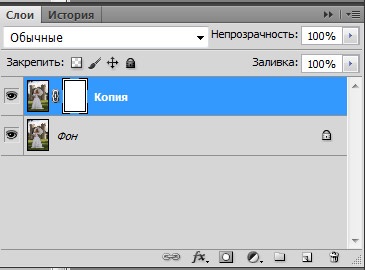
Röviden megvitassák, hogyan működik a Photoshop maszkok, festmény a maszk fekete színű, eltávolítjuk (például vinné) tartalmát a réteg festmény a maszk fehér színű vagyunk helyreállítása tartalmát a réteget.
Térjünk vissza a példa. Vegye ki a Brush Tool (Brush, B), állítsa annak előtérben color: # 000000 - Fekete (egy eszköztárból alján 2 tér - az első előtér színe, a második - a háttérben), és kattintson az OK gombra.
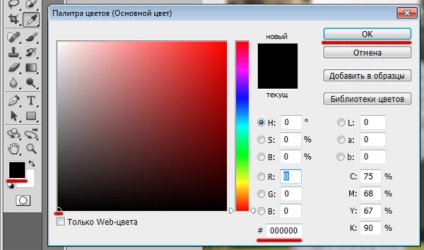
Ezután válassza ki a homályos réteget, válassza ki a maszkot miniatűr a Rétegek palettán.
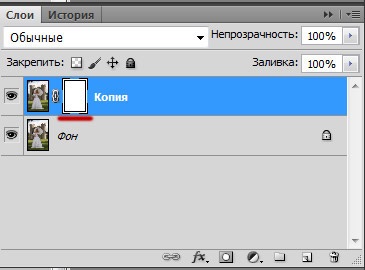
Most, rajz ecsettel a réteg (Elkezdtem az arc), a kép a réteg eltávolításra kerül. Azt is megváltoztathatja az ecset méretét, az ecset keménységét. Amikor a szerszámot választott Brush. tetején van egy konfigurációs eszköz, választhat egy kis fordított háromszög (mellett az ecset méretét).

Legördülő listában, ahol kiválaszthatja az ecset méretét és merevséget.
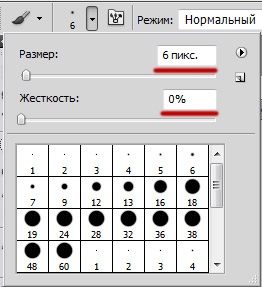
Ha az ecset méretét, minden világos, minél nagyobb a szám, annál nagyobb a mérete a kefe. Meg fogom magyarázni a keménység, annál nagyobb a százalékos merevség a kéz, annál élesebb élek kapott rajz. Ha a szállítás nem kevesebb, mint a merevsége 100% él ecsettel festés során elmosódott, így kapjuk a zökkenőmentes átmenetet a leckét. Meg kell kísérletezni merevség képfeldolgozás során.
Vettem egy ecset keménységű 20% és festeni vele az arcát a lány, és ez az, amit kaptam:
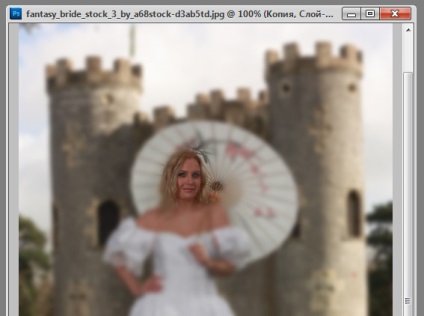
És ha jobban megnézed a rétegmaszkikonra, láthatjuk a fekete foltok a helyeken, ahol festünk egy ecsettel.
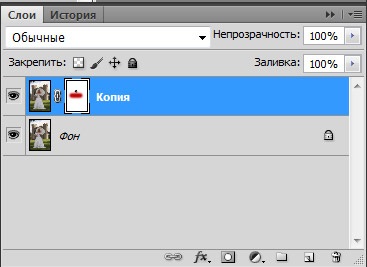
Ismét rajz fekete eltávolítjuk a tartalmát egy réteg, ha ugyanazt a most váltani fehér és kezdeni festmény - fogunk festeni a tartalmát a réteg - ez és egy jó maszk, ezek egyetemes és bármikor eltávolíthatja vagy hozza vissza a tartalmát a réteg anélkül, hogy a kép maga .
Most már csak egyszerűen válassza ki a fekete kefe (megváltoztatja a merevség, az ecset méretét és színét a kefét a megfelelő helyen), a menyasszony, a végén kaptam ezt:

Mint látható, a háttér homályosabb egy fotón a Photoshop nem nehéz (kis gyakorlat, akkor lesz végre ezeket a műveleteket a gépen).